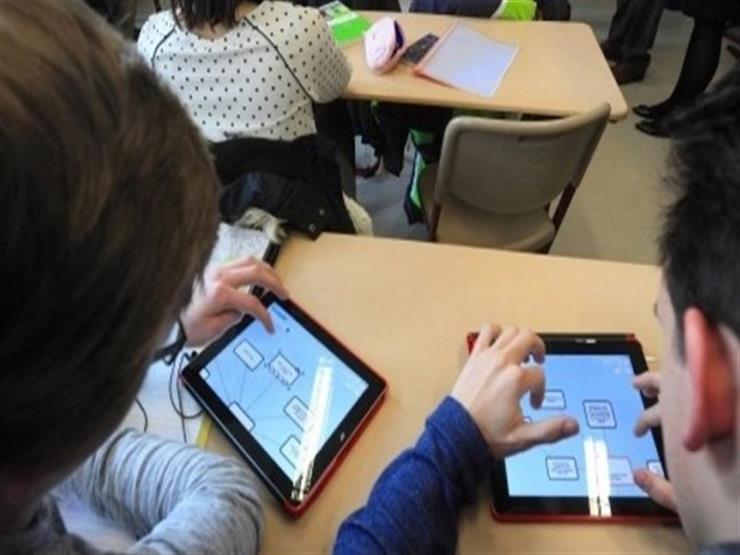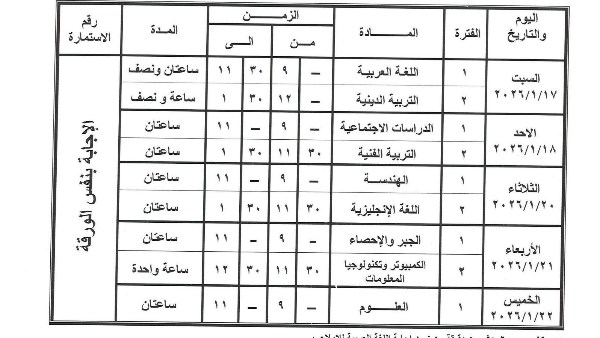تعقد وزارة التربية والتعليم والتعليم الفني، اختبارات تدريبية (بدون درجات) لـ طلاب أولى ثانوي، للتعرف على طبيعة الأسئلة في نظام التقييم الجديد، والتدريب على استخدام منصة الامتحانات الإلكترونية على أجهزة التابلت.
جدول الامتحان التجريبي لطلاب أولى ثانوي
وفي هذا التقرير ينشر موقع "صدى البلد" معلومات مهمة عن الامتحان التجريبي لطلاب الصف الأول الثانوي:
- ستكون الأسئلة مبسطة.
- ستغطي الأسئلة المنهج الذي تم دراسته حتى موعد الامتحان.
- يمكن أداء الامتحان من المدرسة أو من المنزل.
- الامتحان ليس محددًا بزمن أو مكان.
- يهدف الامتحان إلى تجربة الشبكات والمنصات والبنية التحتية والتعود على النظام الجديد.
- في حالة حدوث أى مشكلات تقنية أثناء الامتحان التجريبي الإلكتروني لا داعي للانزعاج لأن رصد هذه المشكلات هو الهدف من الاختبار يهدف الاختبار التدريبي للوقوف على أى مشكلات والتعامل معها.
- الامتحان التجريبي سيدرب الطلاب على نظام الأسئلة الجديد.
- ليقف كل طالب على مستواه في هذه المرحلة استعدادا للامتحانات التالية والتي سوف يتم احتساب درجاتها للنجاح والانتقال إلى الصف الأعلى.
- ستكون هذه الامتحانات بدون درجات.
كيفية الحصول على الاسم وكلمة السر للدخول على منصة الامتحانات
وقالت وزارة التربية والتعليم والتعليم الفني، إن محاولات الغش أو الاعتماد على آخرين لن تفيد صاحبها ولكنها ستضره، حيث سيفقد فرصة التعرف على مستواه الحقيقي، حيث إن امتحانات نهاية العام ستكون في لجان مراقبة لا يسمح فيها بالعمل الجماعي او الاعتماد على الآخر.
وأضافت أنه سيتم الإعلان خلال أسبوع عن كيفية الحصول على الاسم وكلمة السر للدخول على منصة الامتحانات، وكذلك الرابط المخصص لتسجيل أي شكوى أو مشكلة قد تواجه الطالب أثناء الامتحان التدريبي.
خطوات تفعيل التابلت لطلاب الصف الأول الثانوي:
- اضغط على زر الباور وهو الزر الأعلى في الجانب الأيمن من التابلت.
- تظهر شاشة بها كلمة start نضغط عليها لنبدأ في مراحل تفعيل التابلت والقيام بربطه بمنظومة التربية والتعليم.
- تظهر شبكات الواي فاي المتاحة في المكان الذي يتواجد فيه الطالب.. لابد من التأكد من اتصال التابلت بالإنترنت.
- بعد الاتصال بالإنترنت تظهر كلمة next أسفل يمين الشاشة يضغط عليها الطالب للانتقال للخطوة التالية.
- تظهر شاشة جديدة بها عدة اختيارات، وعلى الطالب أن يختار agree to all ثم الضغط على كلمة next تظهر شاشة أخرى بها كلمة update لإكمال تنزيل السوفت وير.
- تظهر شاشة بها كلمة checking details ثم شاشة أخرى بها knoks mobile enviroment وهو أبليكشن لابد من تحميله على التابلت للتمكن من الاتصال بمنظومة الثانوية العامة ثم اضغط على next بالأسفل.
- تظهر شاشة أخرى بها اختيار I have read and agree to all ثم اضغط next
- تظهر شاشة بها enrolling تقوم بتحميل 3 أشياء ويتم بعدها عمل ضبط لنظام التابلت.
- تظهر رسالة تطلب تفعيل نظام GPS اضغط OK لتحديد موقع التابلت في محافظة.
- تظهر شاشة أخرى بها دفعة محافظة، ويختلف اسم المحافظة من جهاز لآخر وفقا لمكان الطالب.
- اضغط على زر home للعودة للصفحة لرئيسية للتابلت والتأكد من تحميل برامج (knox manage - knox manage remo).
ومن الشروط التي تؤكد لك اتصال التابلت بمنظومة الثانوية العامة، عدم عمل الكاميرا الخاصة بالتابلت.
وعبر أولياء أمور طلاب الصف الأول الثانوي 2021 عن سعادتهم وارتياحهم لـقيام وزارة التربية والتعليم بتطوير القلم الإلكتروني الذي تم تسليمه مع التابلت لطلاب أولى ثانوي مع بدء العام الدراسي الحالي 2020/2021.
ونشر أولياء أمور الطلاب عبر موقع التواصل الاجتماعي فيس بوك، صورة تكشف الفرق بين قلم التابلت الموزع على طلاب خلال العامين الماضيين والقلم الذي تم توزيعه العام الحالي، مشيدين باستجابة وزارة التربية والتعليم للشكاوى التي كررها طلاب الصفين الأول والثاني الثانوي على مدار العامين الماضيين من سوء حالة قلم التابلت وصعوبة الكتابة به في الامتحانات بسبب سوء "سن القلم".